Présentation :
Pour faire passer votre personnalisation au niveau supérieur, le navigateur Google Chrome vous permet de vous y connecter avec votre compte Google. De cette façon, vous pourrez mieux personnaliser votre expérience de navigation. De plus, vous pourrez également synchroniser vos paramètres souhaités sur plusieurs appareils auxquels vous vous êtes connecté en utilisant le même compte Google. Il vous suffit de télécharger Google Chrome depuis son site officiel :www.google.com/chrome/. Une fois téléchargé, vous pouvez l'installer et commencer à l'utiliser après vous être connecté avec votre compte Google. Cependant, si pour une raison quelconque, vous ne souhaitez plus utiliser ce compte Google, vous avez la possibilité de le supprimer de votre navigateur Google Chrome et cet article vous expliquera comment vous pouvez le faire.
Procédure de suppression d'un compte Google de Google Chrome sur Linux Mint 20 :
Si vous vous êtes connecté à Google Chrome avec votre compte Google et que vous ne souhaitez plus utiliser ce compte avec Google Chrome, vous pouvez facilement supprimer ce compte en suivant le processus expliqué ci-dessous :
Étape 1 :Accédez au profil du compte utilisateur cible sur Google Chrome :
Après avoir lancé le navigateur Google Chrome sur votre système Linux Mint 20, vous devez localiser l'icône du compte utilisateur et cliquer dessus comme indiqué dans l'image suivante :
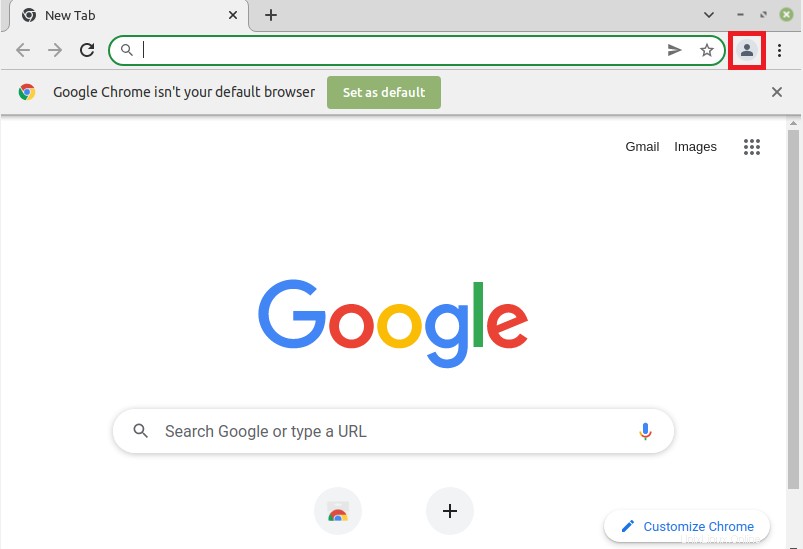
Étape 2 :Cliquez sur l'icône Autres profils sur Google Chrome :
Un menu vous sera présenté à partir duquel vous devrez cliquer sur l'icône d'engrenage située à côté de l'étiquette Autres profils.
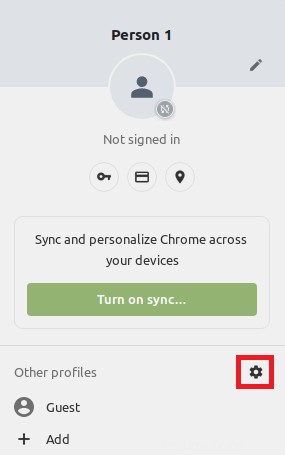
Étape 3 : Sélectionnez le compte utilisateur que vous souhaitez supprimer de Google Chrome :
Lorsque vous cliquerez sur cette icône d'engrenage, tous les comptes Google que vous avez utilisés avec votre navigateur Google Chrome seront présentés sur votre écran. À partir de là, vous devez localiser celui que vous souhaitez supprimer, puis cliquer sur l'icône du menu Kebab associée, comme indiqué dans l'image ci-dessous :
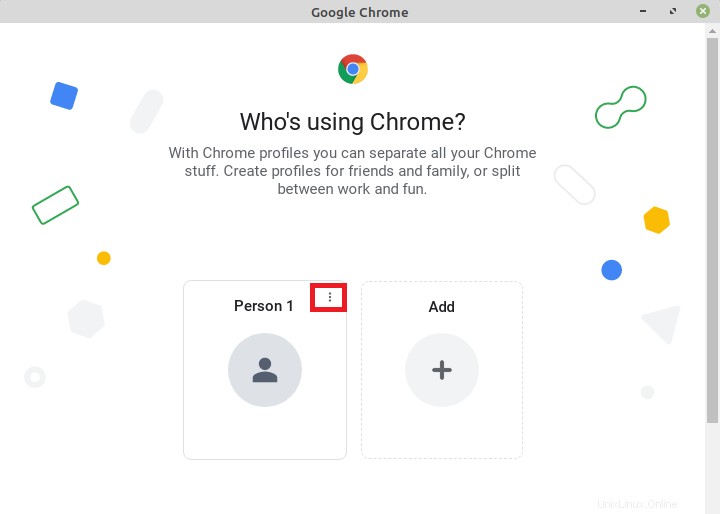
Étape # 4 :Sélectionnez l'option de suppression dans le menu qui apparaît :
Maintenant, dans le menu qui apparaît, vous devez cliquer sur l'option Supprimer.
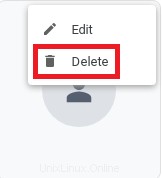
Étape # 5 :Confirmez la suppression du compte utilisateur sélectionné de Google Chrome :
Enfin, les détails de toutes les données qui seront effacées à la suite de la suppression du compte d'utilisateur sélectionné de Google Chrome vous seront présentés. Vous devez cliquer à nouveau sur l'option Supprimer dans cette boîte de dialogue pour une confirmation supplémentaire. Après cela, le compte d'utilisateur sélectionné sera supprimé de votre navigateur Google Chrome jusqu'à ce que vous vous connectiez à nouveau à votre navigateur en utilisant le même compte.
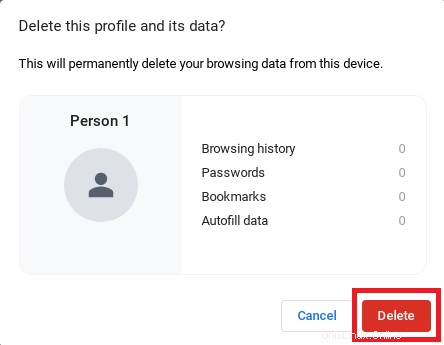
Conclusion :
Cet article explique en détail la procédure de suppression d'un compte Google du navigateur Google Chrome. Cependant, avant de supprimer un compte Google de Google Chrome, vous devez être bien conscient des conséquences, c'est-à-dire des données que vous allez perdre en le faisant.